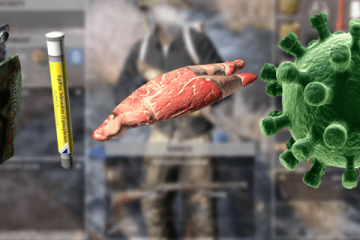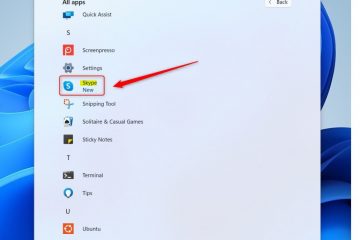Microsoft Security Essentials (MSE) é um software antivírus gratuito fornecido pela Microsoft. Ele vem pré-instalado no Windows XP, Vista e Windows 7. No entanto, foi descontinuado desde o Windows 8.
O MSE se comporta como qualquer outro software antivírus e pode causar problemas como bloquear um processo e fornecer falsos positivos. Você pode desativá-lo por esses motivos ou habilitá-lo para proteção futura.
Seja qual for o motivo, veja como você pode habilitar ou desabilitar o Microsoft Security Essentials Antivirus.
Como habilitar ou Desativar o Microsoft Security Essentials?
É muito fácil desativar ou ativar o MSE, e eles basicamente seguem as mesmas etapas. Veja como você pode fazer isso no aplicativo MSE e na configuração do sistema.
Usando o aplicativo MSE
Siga as etapas abaixo para desabilitar ou habilitar este aplicativo em suas configurações.
Clique no menu Iniciar e pressione Todos os programas ou Programas.Localize e selecione Microsoft Security Essentials.Navegue até o cabeçalho de configurações e selecione Proteção em tempo real. strong>No painel direito, desmarque a opção Ativar proteção em tempo real (recomendado) .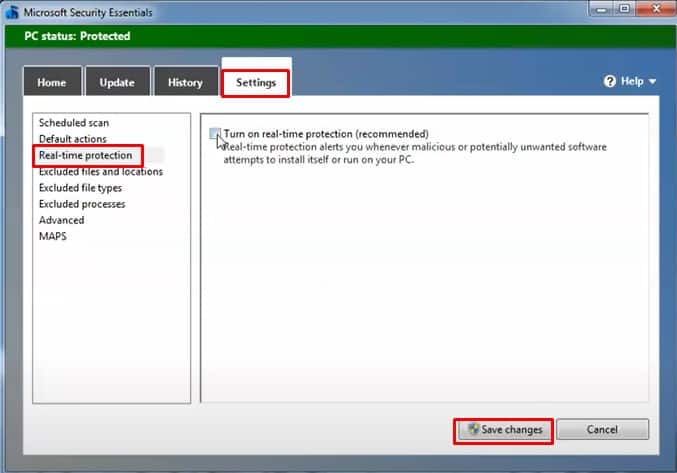
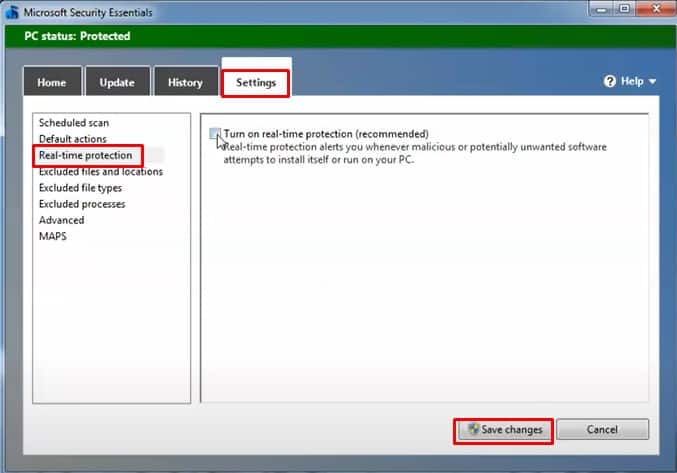 Clique em Salvar alterações. Ele pode solicitar privilégios de administrador para executar a tarefa. Aceite o prompt ou, se você estiver em uma conta local, pode ser necessário inserir a senha da conta de administrador. O Microsoft Security Essentials agora está desabilitado. Se você quiser ativá-lo, siga as mesmas etapas e selecione a opção Ativar proteção em tempo real (recomendado) . Clique em Salvar alterações.
Clique em Salvar alterações. Ele pode solicitar privilégios de administrador para executar a tarefa. Aceite o prompt ou, se você estiver em uma conta local, pode ser necessário inserir a senha da conta de administrador. O Microsoft Security Essentials agora está desabilitado. Se você quiser ativá-lo, siga as mesmas etapas e selecione a opção Ativar proteção em tempo real (recomendado) . Clique em Salvar alterações.
Usando a configuração do sistema
Siga as etapas abaixo para desabilitar ou habilitar o MSE na Configuração do Sistema.
Pressione as teclas Windows + R simultaneamente para abrir o menu Executar. Digite msconfig para abrir Configuração do Sistema.Vá para a guia de inicialização, localize Microsoft Security Cliente e desmarque-o.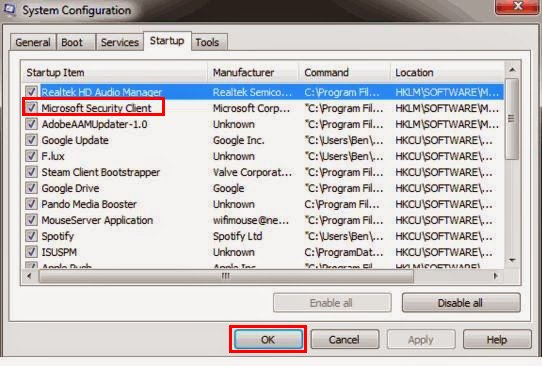
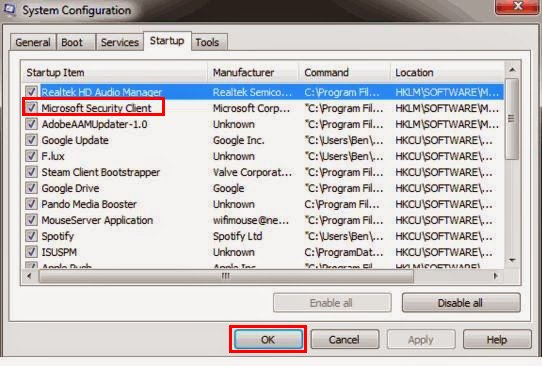 Clique em Aplicar e OK. Reinicie seu PC.
Clique em Aplicar e OK. Reinicie seu PC.
Após uma reinicialização, o aplicativo MSE deve ter sido desabilitado.
No entanto, como o Microsoft Security Essential é um antivírus importante que protege seu computador contra vírus, malware e outras ameaças, não é recomendado para desativá-lo.
Para verificar se o MSE está desabilitado, procure seu ícone na bandeja do sistema. Se estiver verde, está habilitado. Vermelho significa desabilitado e amarelo significa atualização.
Como desinstalar o Microsoft Security Essentials?
As versões mais recentes do Windows (8, 10 e 11) têm um antivírus pré-instalado diferente, o Windows Defender. Além disso, o Windows Defender bloqueia a instalação e desinstalação do MSE. Portanto, se você atualizar seu Windows com MSE para versões mais recentes, esses dois aplicativos podem interferir um no outro.
Os usuários também tiveram o problema de não conseguir desinstalar o Microsoft Security Essentials e também não conseguir usar o Windows Defender.
Nem todo usuário enfrentou esse problema, mas é bastante comum. Recomenda-se desinstalar o MSE antes de atualizar.
Veja como você pode desinstalar este aplicativo:
Abra o utilitário Executar usando a tecla de atalho Windows + R. Digite control para abrir o Painel de controle.No Painel de controle, toque em Desinstalar um programa.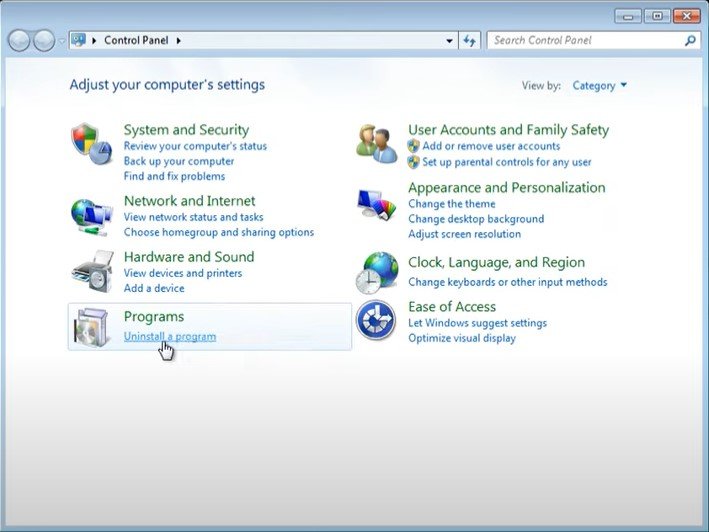
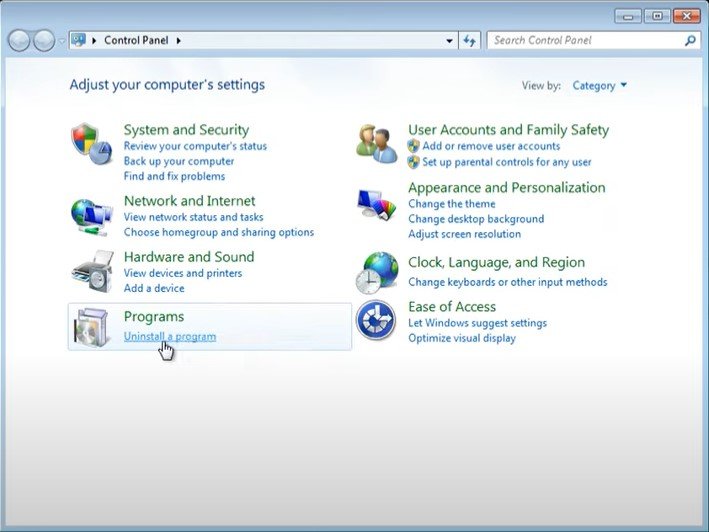 Localize e selecione MSE.
Localize e selecione MSE.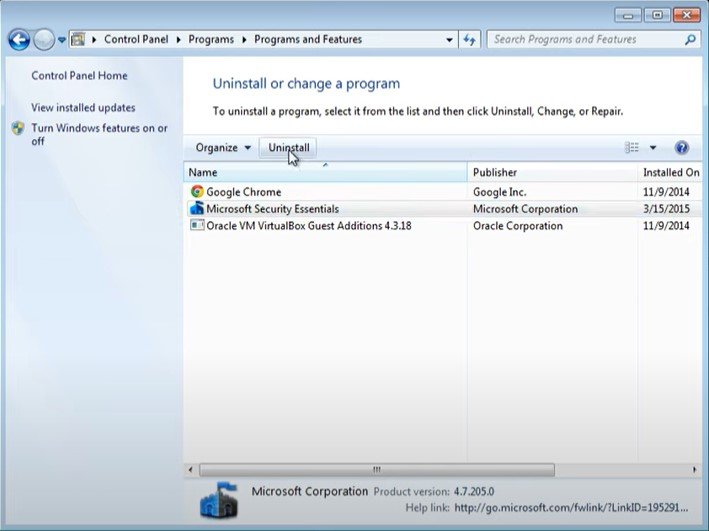
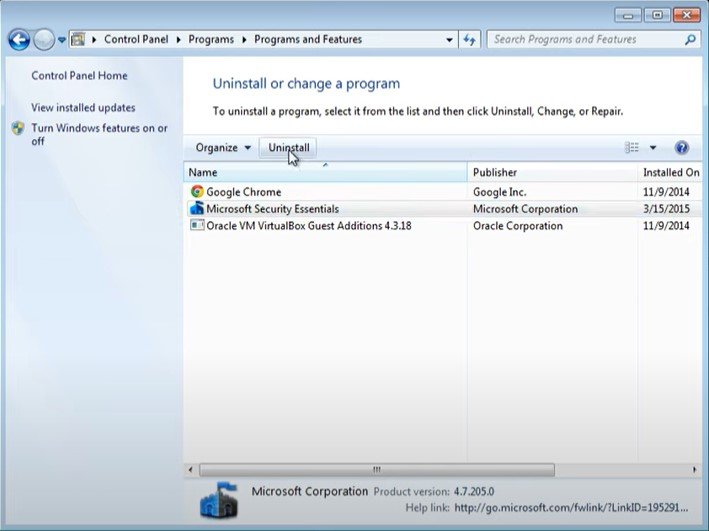 Clique em Desinstalar na parte superior e siga as instruções na tela.
Clique em Desinstalar na parte superior e siga as instruções na tela.
Se você estiver ja atualizei e esta enfrentando o problema de nao conseguir desinstalar o MSE, r oll de volta sua versão do Windows. Você pode excluir o MSE usando o método acima e atualizar seu Windows novamente.
Como desabilitar ou habilitar o Windows Defender?
O Windows Defender é basicamente a substituição do Microsoft Security Essentials. Embora não sejam o mesmo aplicativo, eles executam a mesma função no Windows
Além disso, muitos usuários podem não saber que o Windows Defender Security Center foi renomeado para Windows Security Center.
Veja como você pode desativar ou ativar este antivírus:
Acesse o menu Iniciar e localize o Windows Security.Abra o aplicativo.Selecione o cabeçalho Proteção contra vírus e ameaças na barra lateral esquerda.No painel direito, toque em Gerencie as configurações em Proteção contra vírus e ameaças configurações.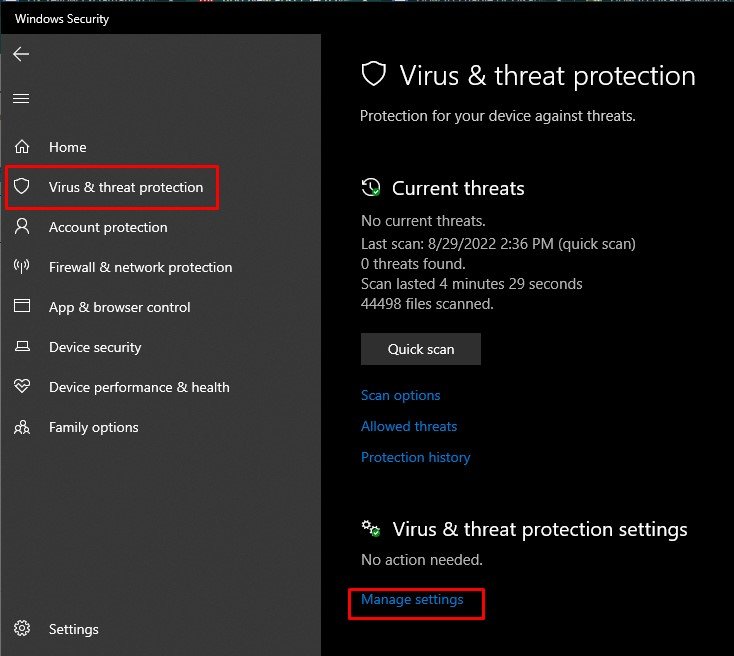
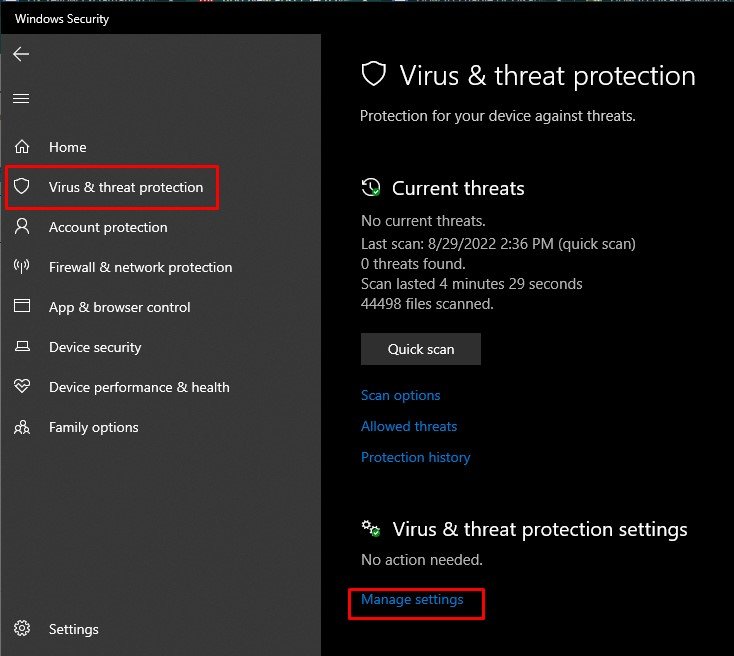 Ative ou desative a Proteção em tempo real.
Ative ou desative a Proteção em tempo real.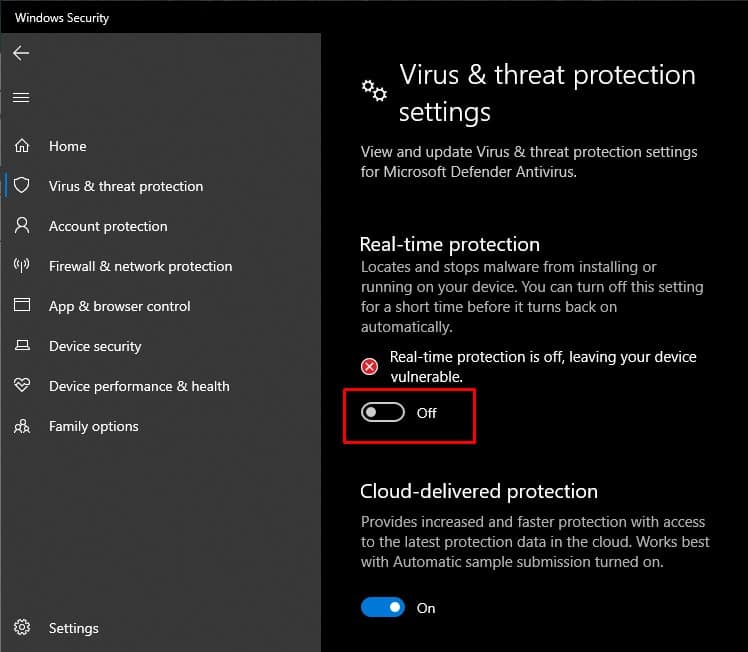 Aceite o prompt do UAC.
Aceite o prompt do UAC.